telnet.exe是一款让你可以远程登录服务器的exe工具,这款软件方便你远程管理计算机,你可以向远程主机传送各种命令,软件使用简单,有需要的用户赶快来下载体验吧!
telnet工具功能介绍
1、出于安全考虑,Win7系统默认状态下没有安装Telnet服务
2、如果需要在Win7中使用Telnet服务,需要手动设置一下
3、在Win7以前的系统中只要打开服务管理找到Telnet服务项设置其启动类型为手动或者自动
4、telnet.exe超级终端是一个通用的串行交互软件,可以使用串口、调制解调器或以太网连接
5、使用该程序连接到其他计算机、Telnet 站点、公告板系统 (BBS)、联机服务和主机、嵌入式系统等
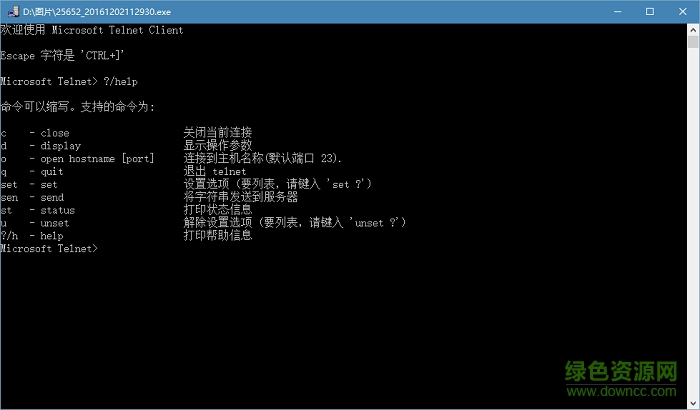
使用方法
1、点击开始→控制面板→程序,在程序和功能找到并点击打开或关闭Windows功能进入Windows 功能设置对话框。
2、找到并选择Telnet客户端和Telnet服务器,Telnet服务安装完成后,默认情况下是禁用的,还需要使用Services.msc启动服务。
运行telnet的方法
当运行远程登录时,应第一步运行Telnet程序进行联机,有两种运行Telnet的方法:
第一种方法:
输入下列命令,并以回车换行结束(下同)
命令格式:telnet 主机网络地址
如果用户要登录的主机和用户的计算机在同一个本地网上,平常可以只输入主机的名字,而不需要输入完整的地址,例如上例可以输入:命令:telnet dns
第二种方法:
输入命令:telnet
这个时候程序运行,但并未进行连接(因未指明主机)
而后屏幕显示:telnet>
这是telnet的提示符,它表明telnet程序已经运行,并正在等待用户输入使用telnet的命令,如要连接一台远程主机,则使用open命令,即输入命令open,并附上该主机的网络地址,如,telnet> open xxxx其连接效果和第一种方法完全一样。
什么是telnet
Telnet协议是TCP/IP协议中的一种,是Internet远程登陆服务的标准协议和主要方式,可以帮主用户在本地计算机上完成对远程主机的服务。
Telnet的常用命令
help 联机求助
status 显示状态信息
close 正常结束远程会话,回到命令方式
quit 退出telnet,返回本地机
send 向远程主机传送特殊字符(键入send可显示仔细字符)
set 设置工作参数(键入set可显示仔细参数)
z 使telnet进入暂停状态
display 显示工作参数
结束命令方式,返回telnet的会话方式




















 782
782











 被折叠的 条评论
为什么被折叠?
被折叠的 条评论
为什么被折叠?








